什麼是 [高速模式] ?高速模式使用說明書
1. 什麼是 [高速模式] ?
使用 Bandicut 編輯影片時,可以選擇 [高速模式] 和 [編碼模式] , [高速模式] 指的是不需要進行任何轉換(編碼)的編輯方式。 通過使用我司的專利技術 [高速模式] ,由於不進行任何「影片編碼」,可以更準確、快速地逐影格編輯影片,且不會造成任何品質損失。
2. 用 [高速模式] 截取影片
[高速模式] 可以精確到影格來截取影片,且不會對畫質造成任何影響。
目前 [高速模式] 支援 AVI、MP4、MKV、WMV、ASF、FLV格式,今後我們盡量提供更多支援影片格式。
以下是支援使用 [高速模式] 截取的影片格式:
| [高速模式] | [編碼模式] | |
|---|---|---|
| 正式版 | AVI、MP4、MOV、MKV、WMV、WebM、ASF、FLV、MPEG、MPG、DAT、VOB、TS、TP、TRP、M2T、M2TS、MTS | 支援大多數影片格式 |
| 免費版 | AVI、MP4、MOV (MPEG-4, HEVC 編解碼器除外) |
支援大多數影片格式 |
- 使用 MPEG-4 或 HEVC 編解碼器建立的影片,即使具有 AVI、MP4 或 MOV 副檔名,在免費版本中也無法使用 [高速模式] 。
- 如果影片或音訊編解碼器包含無法播放或轉換的編解碼器,即使在付費版本中也無法使用 [高速模式] 裁剪影片。 (例如:音訊格式為 PCM Blu-ray Audio、HE-AAC 或 ADPCM Audio 的 MP4/MOV 檔案)
- 如果出現上述無法使用 [高速模式] 的情況,則需要使用 [編碼模式] 修剪影片。
3. 用 [高速模式] 拼接影片
- 使用 [高速模式] 合併多個影片檔案,僅可在檔案格式(影片解析度、編解碼器等)完全相同的情況下使用。
- 如果您需要同時進行截取與合併操作,請依據所使用的 Bandicut 版本選擇合適的方法
- Bandicut 2025:批量匯入需要截取並合併的所有檔案,依序進行截取與合併操作。
- Bandicut 2024:請務必先使用【高速模式】合併,再使用【高速模式】截取。如果先使用【高速模式】截取再合併影片,則無法使用【高速模式】。
- 如果原本可以透過高速模式順利合併的檔案(檔案格式完全相同),突然無法再使用高速模式合併,請勾選 “放寬使用高速模式合併的條件
 ” 選項後再試一次。
” 選項後再試一次。 - 若檔案格式(影片解析度、編解碼器等)不同,則無法使用【高速模式】,此時請使用【編碼模式】截取影片。
4.如果媒體檔案無法檢索
- 索引損壞的影片檔案
- 沒有關鍵影格或索引的影片檔案
- 無法分析索引的影片檔案 => 遇到上述情況,您可以嘗試使用 [編碼模式] 編輯影片。
5. 使用 [高速模式] 編輯的影片,起始位置發生變化
Bandicut 可以「逐影格」精確地截取影片,但在 [高速模式] 下有些影片只能「按關鍵影格」修剪,而不能「逐影格」修剪。在這種情況下,播放影片時起始位置可能會發生變化。
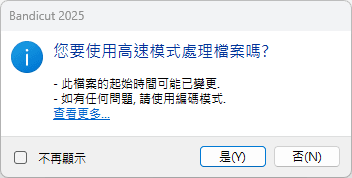
- 如果出現上述情況,只要使用 [編碼模式] ,即可「逐影格」精確剪切影片。
- 上述問題經常出現在沒有關鍵影格資訊或者關鍵影格較少的影片中。
- 您可以通過在錄影程式中選擇 AVI 或 MP4 副檔名來盡量減少上述問題的出現。
術語)影格和關鍵影格之間的區別
以每秒 30 影格 (30 FPS) 的影片為例:通常每秒有 30 個影格,有 1 到 5 個關鍵影格。
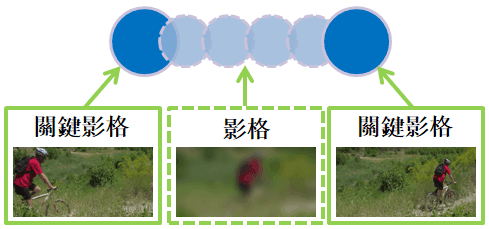
- 影格:一影格就是一副靜止的畫面,連續的影格就形成動畫。
- 關鍵影格:任何動畫要表現運動或變化,至少前後要給出兩個不同的關鍵狀態,相當於二維動畫中的原畫。
